Hàm FORMULATEXT trong Excel trả về một công thức dưới dạng chuỗi văn bản từ tham chiếu đã cho. Bạn có thể sử dụng FORMULATEXT để trích xuất một công thức dưới dạng văn bản từ một ô. Nếu bạn sử dụng FORMULATEXT trên một ô không chứa công thức, bạn sẽ gặp lỗi # N / A.
Nội Dung
Hàm FORMULATEXT trong Excel 2019, Excel 365
Cú pháp hàm FORMULATEXT trong Excel
=FORMULATEXT(reference)Trong đó:
Bạn đang xem: Hàm FORMULATEXT Trong Excel Và Google Sheets
- reference – Tham chiếu đến một ô hay một dải ô
Cách sử dụng hàm FORMULATEXT trong Excel
Bạn có thể sử dụng hàm FORMULATEXT để trích xuất một công thức dưới dạng văn bản từ một ô. Sau khi được trích xuất, bạn có thể làm việc với công thức giống như bất kỳ văn bản nào khác.
Ví dụ, để hiển thị công thức trong ô B4:
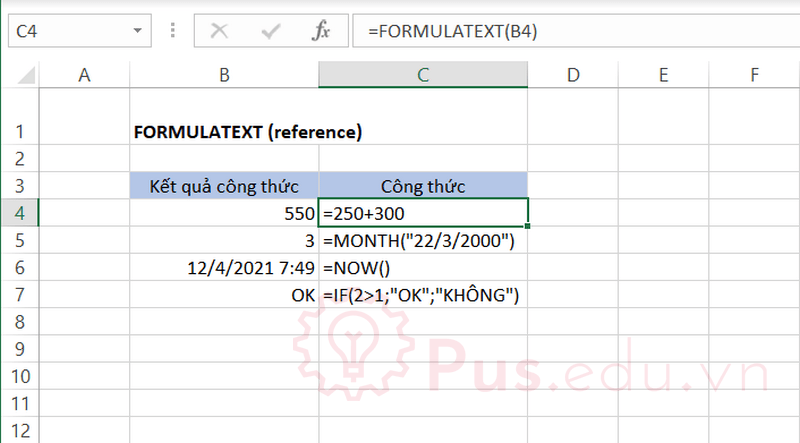
Xem thêm : Tra Cứu Phân Biệt Hoa Thường Với INDEX Và MATCH Trong Excel Và Google Sheets
Công thức sử dụng trong ô C4:
=FORMULATEXT(B4)Hàm FORMULATEXT trong Excel 2016
Cách sử dụng hàm FORMULATEXT trong Excel 2016 tương tự Excel 2019, các bạn có thể tham khảo ở trên.
Hàm FORMULATEXT trong Excel 2013
Cách sử dụng hàm FORMULATEXT trong Excel 2013 tương tự Excel 2019, các bạn có thể tham khảo ở trên.
Hàm FORMULATEXT trong Excel 2010
Xem thêm : Cách đánh số trang từ trang thứ 2 trong word 2003, 2007, 2010
Hàm FORMULATEXT chỉ có từ bản Excel 2013 trở đi.
Hàm FORMULATEXT trong Excel 2007
Xem thêm : Cách đánh số trang từ trang thứ 2 trong word 2003, 2007, 2010
Hàm FORMULATEXT chỉ có từ bản Excel 2013 trở đi.
Hàm FORMULATEXT trong Excel 2003
Xem thêm : Cách đánh số trang từ trang thứ 2 trong word 2003, 2007, 2010
Hàm FORMULATEXT chỉ có từ bản Excel 2013 trở đi.
Hàm FORMULATEXT trong Google Sheets
Cách sử dụng hàm FORMULATEXT trong Google Sheets tương tự Excel 2019, các bạn có thể tham khảo ở trên.
Lời kết
Bài viết này mình đã giới thiệu với các bạn các cách sử dụng thông dụng của hàm FORMULATEXT trong Excel và những điểm lưu ý khi sử dụng hàm này. Mong là bài viết này sẽ hữu ích với các bạn trong công việc và học tập.
Tất cả kiến thức mình chia sẻ đều thông qua quá trình học hỏi và thực hành của mình nên nếu có thiếu sót mong các bạn bỏ qua. Mọi ý kiến thắc mắc hay đóng góp về bài viết đều đáng giá với mình, các bạn có thể để lại bên dưới phần bình luận!
Cảm ơn các bạn đã đọc bài viết! Chúc các bạn thành công!
File sử dụng trong bài viết: nhom-ham-tracuu-trong-excel.xlsx.
Nguồn: https://25giay.vn
Danh mục: Office


